OCR oder Optische Zeichenerkennung wandelt Bilder mit Text in maschinenkodierten Text um, beispielsweise aus einem gescannten Dokument. Dabei wird der Text aus einem Foto eines Dokuments entnommen und in einen Texteditor eingefügt. Es gibt verschiedene kostenlose Online-OCR-Sites oder kostenlose Software, darunter UWPs im Microsoft Store, mit denen Benutzer diese Technologie nutzen können. Heute werden wir sie uns einzeln ansehen.
Beste kostenlose OCR-Software für Windows 11/10
1]SimpleOCR
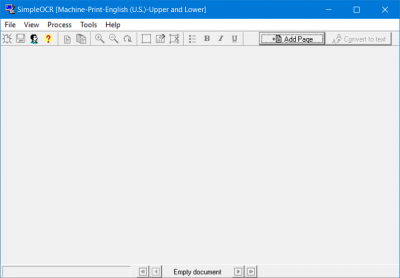
SimpleOCR ist eine kostenlose Software mit einer etwas veralteten Benutzeroberfläche. Wenn Sie jedoch Intelligenz mehr schätzen als Schönheit, dann ist diese Software vielleicht genau das Richtige für Sie. Diese Software darf legal und ohne jegliche Änderungen weitergegeben werden. Obwohl sie vielleicht nicht so viele Funktionen bietet wie die Software, die andere Leute verwenden, ist sie meiner Meinung nach für den privaten und beruflichen Gebrauch mehr als ausreichend. Und das Beste daran ist die Tatsache, dass sie mit Windows 10 kompatibel ist.
Wenn Sie interessiert sind, können Sie die neueste Version von SimpleOCR von der offiziellen Website herunterladen Hier.
2]Kostenloser OCR-Konverter von Boxoft
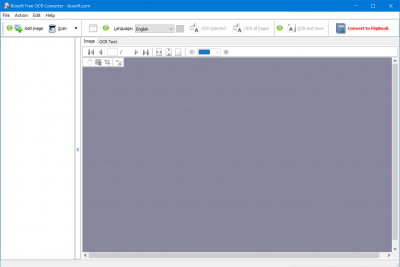
Der kostenlose OCR-Konverter von Boxoft ist eine kostenlose Software, mit der Benutzer Text aus allen Arten von Bildern extrahieren können. Sie kann mehrspaltigen Text analysieren und gleichzeitig mehrere Sprachen erkennen, darunter Englisch, Französisch, Deutsch, Italienisch, Niederländisch, Spanisch, Portugiesisch, Baskisch und mehr. Neben Bildern können Sie auch verschiedene Papierkopien von Dokumenten scannen und diese im Handumdrehen in bearbeitbaren Text umwandeln.
Die Benutzerfreundlichkeit dieser Software ist zwar etwas veraltet, aber Sie können Ihre Arbeit problemlos erledigen. Wenn Sie interessiert sind, können Sie den Boxoft Free OCR Converter von der Website herunterladen. Hier.
3](a9t9) Kostenlose OCR-App
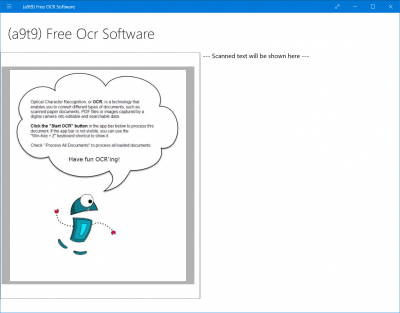
Diese UWP-App unterstützt die Texterkennung aus einem PDF-Dokument.
Die kostenlose OCR-Software (a9t9) wandelt Scans oder (Smartphone-)Bilder von Textdokumenten mithilfe von Technologien zur optischen Zeichenerkennung (OCR) in bearbeitbare Dateien um. Dabei kommt modernste OCR-Software zum Einsatz. Die Erkennungsqualität ist mit kommerzieller OCR-Software vergleichbar.
Da es sich um eine UWP- oder Universal Windows Platform-App handelt, ist sie mit einer Reihe von Windows-Geräten und dem Surface Hub kompatibel. Das bedeutet, dass diese App überall funktioniert, wenn Sie das Windows-Ökosystem nutzen, unabhängig davon, welches Gerät Sie verwenden.
Die Nutzung dieser Anwendung ist kostenlos. Sie enthält jedoch Werbung. Sie bietet einen IAP oder In-App-Kauf an, mit dem Sie dem Entwickler 1,99 $ zahlen und die Werbung für immer loswerden können.
Einige der von dieser Anwendung unterstützten OCR-Sprachen sind Chinesisch, Tschechisch, Dänisch, Niederländisch, Englisch, Finnisch, Französisch, Deutsch, Griechisch, Ungarisch, Italienisch, Japanisch, Koreanisch, Norwegisch, Polnisch, Portugiesisch, Russisch, Spanisch, Schwedisch und Türkisch. Dies bringt seine Fähigkeiten auf ein ganz neues Niveau.
Wenn Sie diese App ausprobieren möchten, können Sie sie im Microsoft Store ausprobieren Hier.
4]Einfache Bildschirm-OCR
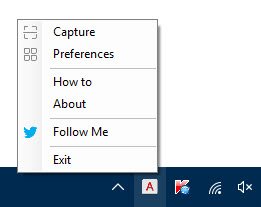
Easy Screen OCR kann Screenshots aufnehmen und in Text umwandeln. Es kann Text aus Bildern, Videos, Websites, Dokumenten und mehr extrahieren und bequem bearbeiten.
5]Capture2Text
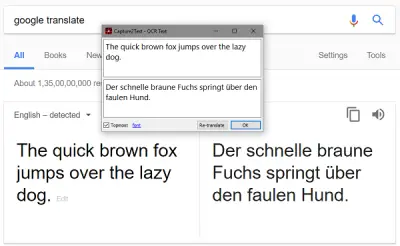
Capture2Text ist eine kostenlose Software für Windows, mit der Sie Text aus Bildern extrahieren, kopieren und in der Zwischenablage speichern können. Damit ist es ganz einfach, einen Teil des Bildschirms per OCR zu scannen und den Text in einem Bild automatisch in die Zwischenablage zu kopieren.
Lesen Sie auch:
- So kopieren Sie Fehlercodes und Meldungen aus Dialogfeldern
- So extrahieren Sie mit OneNote Text aus Bildern
- Extrahieren Sie Text aus Bildern mit der Windows Photo Scan-App.






